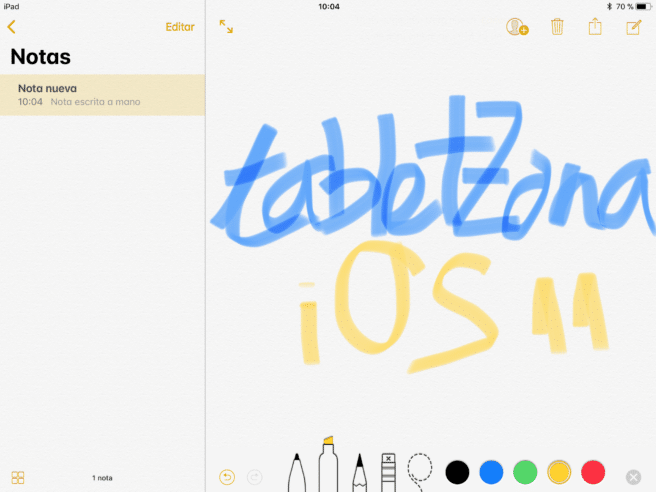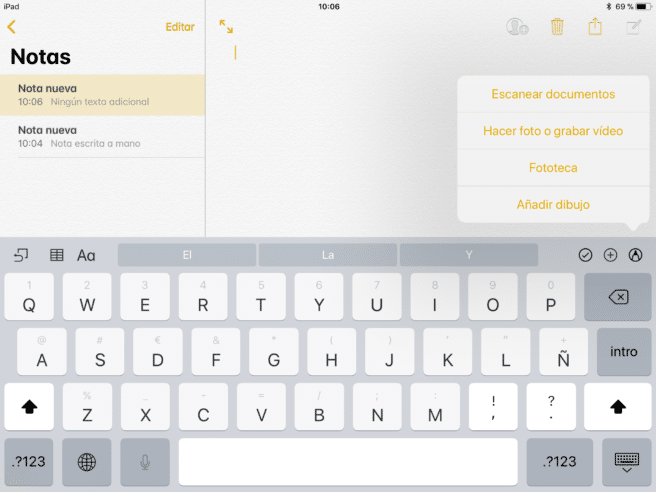Continuamos a revisar todos aqueles pequenos novos produtos que contribuem para fazer iOS 11 uma grande atualização para nossos tablets e alguns dos focos mais interessantes no App notas, que melhorou substancialmente, tornando mais fácil fazer anotações à mão e nos dando a capacidade de digitalizar documentos, inserir tablets ... Detalhamos como usar todos os novas funções.
Mais fácil de desenhar e fazer anotações à mão
A primeira coisa que vamos notar é que ficou muito mais fácil caligrafia e desenho, integrando-se completamente no uso normal do app, ao invés de ter que habilitar um modo especial, algo fundamental porque é justamente um dos principais utilitários que um app de notas pode ter em comparação com qualquer outro processador de texto.
Encontre notas manuscritas
Para acompanhar essa melhoria, há outro paralelo no reconhecimento de caligrafia o que nos possibilitará também fazer buscas que o levem em conta, um complemento muito importante ao anterior, se fizermos anotações com certa freqüência e nos dar trabalho para navegar entre todos os que temos.
Fixar notas
Na mesma linha, e esperando que, de fato, agora vamos usar muito mais o app e nos custar mais tê-los organizados, Apple adicionou uma opção que nos permitirá fanexe alguns no topo. Basta ir à lista e, na que nos interessa, deslizar para a direita e aparecerá imediatamente um ícone com um alfinete.
Formate o texto
Embora o aplicativo Notes fosse pouco mais do que um processador de texto, na realidade, mesmo nesta seção, ele era bastante limitado. Assim que você começar a usá-lo, verá que agora temos muitos mais opções para formatar o texto e mais facilmente acessível, além disso, para aproveitá-los será muito simples e intuitivo.
Entrar nas tabelas
Outra opção com a qual o seu funcionamento como processador de texto foi melhorado é que agora podemos apresentar desenhar, para o qual só temos que tocar no ponto onde queremos entrar e veremos que um ícone em forma de mesa aparece no canto superior esquerdo acima do teclado, por isso é difícil se perder. Quando o tivermos na tela, se clicarmos em um deles, aparecerá um pequeno menu com pontos de um lado e a partir daí podemos acessar funções extras.
Use diferentes origens em suas notas
Outro novo recurso de formatação que foi adicionado é dedicado a finalmente apresentar novos estilos de fundos, que não precisa mais ser uma página em branco, mas pode colocar linhas ou quadrados no fundo, como preferirmos, com os espaços que desejarmos. Só se aplica quando escrevemos ou desenhamos, sim, e temos que fazer a configuração a partir das configurações.
Digitalize documentos
Uma das pequenas novidades que mais tem causado sensação é o scanner de documento que foi introduzido no aplicativo Notes e funciona surpreendentemente bem. Para acessá-lo, basta exibir o menu que está escondido atrás do sinal "+" acima do teclado. Também podemos assinar o documento se clicarmos no botão compartilhar e escolhermos marcar como PDF e depois no ícone que representa a ponta de um lápis, mas escolhermos com o que vamos escrever.
Atalho do centro de controle
Lembre-se, vinculado ao tutorial de ontem dedicado ao personalização do centro de controle, que para além de todas as funções que foram acrescentadas para tornar a aplicação Notas mais útil, também foi facilitada o acesso, podendo ser inserido um atalho para aceder a qualquer momento.
Faça anotações com seu iPad Pro bloqueado
Terminamos com um lembrete dedicado especificamente aos usuários de Pro iPad, porque é uma função que foi adicionada à sua caneta, e estes são os únicos modelos que têm suporte, e nada mais é do que a opção de abrir imediatamente o aplicativo Notas apenas tocando na tela de desbloqueio com seu A apple Pencil, para ser capaz de chegar a escreva imediatamente. Para poder utilizá-lo, basta habilitá-lo no menu de configurações.
Todas as novidades no iOS 11
Já sabe que nestes dias estamos empenhados em que saiba da melhor forma possível todas as o que há de novo no iOS 11 para o seu iPad, e se você quiser ter certeza de que não perdeu nenhum, além de nossa seleção de dicas e truques para iOS 11, você tem todos os nossos Tutoriales em nossa seção dedicada a iOS.